
Z-Up Maker v3.7 - Installationstool im Low-Cost Bereich
Ein Bericht von Dieter Otter
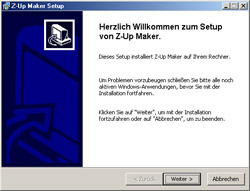
Erstellen Sie professionelle Setup-Pakete...
... ohne großen Aufwand
... ohne Erlernen einer Scriptsprache
... im Windows 2000 - Stil
... mit Multimedia-Unterstützung
... mit integrierter Uninstall-Routine
Nach diesem Motto wirbt
 IB-Software
IB-Software für sein Installationstool. Wir vom vb@rchiv haben uns den Installer angeschaut und sagen Ihnen, ob's stimmt.
Installation von Z-Up Maker v3.7
Die Shareware-Version liegt als gepackte WinZip-Datei vor. Das Entpacken der Download-Datei sollte jedoch keine Schwierigkeiten bereiten, da so gut wie jeder, der hin und wieder einmal eine Datei aus dem Internet lädt, entweder WinZip oder einen anderen ZIP-kompatiblen "Packer" auf seinem System installiert hat.
Die Installation selbst erfolgte auf unserem Testrechner (Pentium 200 MHz) in wenigen Sekunden!, was uns schon einmal sehr positiv überraschte. Nach erolgreicher Installation wird der Installer automatisch gestartet und es erfolgt die Sprachauswahl: Englisch oder Deutsch
Bedienung und Benutzeroberfläche
Der Z-Up Maker besteht aus einem einzigen Dialogfenster mit elf Registerkarten. Die Aufteilung ist klar strukturiert und alle für das Erstellen eines eigenen Programmsetups notwendigen Angaben erfolgen dialoggesteuert - es muss also im Gegensatz zu anderen Installationstools keine komplizierte Scriptsprache erlernt werden, was die Bedienung und die Handhabung sehr erleichtert. Obwohl eigentlich fast nicht notwendig, kann jederzeit auch die umfangreiche Online-Hilfe aktiviert werden, welche die einzelnen Dialogbereiche ausführlich erklärt.
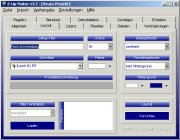 Die einzelnen Bereiche bestehen aus:
Die einzelnen Bereiche bestehen aus:
- Allgemein
- Layout
- Lizenz
- ReadMe
- Dateien
- Verknüpfungen
|
- Registry
- Benutzer
- Deinstallation
- Sonstiges
- Erstellen
|
Allgemeine Angaben
Hier tragen Sie den Namen Ihrer Anwendung, Firma und Produktversion ein. Was uns sehr gut gefallen hat, ist die Möglichkeit zusätzlich die unterstützten Betriebssysteme festzulegen. Beim Versuch die Anwendung auf nicht unterstützten Systemen zu installieren, erscheint dann ein entsprechender Hinweis - die Installation kann jedoch auf Wunsch des Benutzers trotzdem durchgeführt werden.
Layout
Das Layout und damit das Erscheinungsbild Ihres Setups lässt sich so gut wie in allen Belangen universell an die eigenen Vorstellungen anpassen - von der freien Farbwahl und Schriftwahl bis hin zur Einbindung zusätzlicher Hintergrundgrafiken.
Lizenz/ReadMe
Hier legen Sie fest, ob während des Setups eine Lizenzvereinbarung und/oder ein zusätzlicher ReadMe-Text angezeigt werden soll.
Dateien
Im Register "Dateien" wählen Sie alle für die korrekte Ausführung Ihrer Anwendung benötigten Dateien aus. Optional lassen sich hier auch bestimmte Setup-Typen festlegen, z.B. Vollständig oder Minimal. Erstellen Sie ein "Update-Setup", so kann das Update nur installiert werden, wenn sich beim Anwender bereits eine Programmversion Ihrer Anwendung auf dem System befindet - eine Funktion, die nicht jedes Installationstool bietet!
Verknüpfungen
Z-Up Maker erlaubt es beliebig viele Verknüpfungen auf dem Ziel-System zu erstellen. So lassen sich neben der reinen Programm-Verknüpfung z.B. auch Verknüpfungen für zusätzlich installierte Dokumente erstellen.
Registry
Die Registerkarte "Registry" ermöglicht die Speicherung bestimmter Angaben in der Windows-Registrierdatenbank.
Benutzer
Die Registerkarte "Benutzer" ermöglicht es, während der Installation Benutzerdaten abzufragen und wahlweise in der Registry zu speichern. Sie können hier auch festlegen, ob die Installation nur nach Angabe einer Seriennummer fortgesetzt werden kann.
Deinstallation
Hier kann u.a. festgelegt werden, ob bei einer Deinstalltion der gesamte Registry-Key (samt Unterkeys) aus der Windows-Registrierdatenbank entfernt werden soll. Weiterhin können hier auch Dateien bestimmt werden, die niemals vom Zielrechner gelöscht werden sollen.
Sonstiges
Weitere Einstellmöglichkeiten, wie z.B. das autom. Starten Ihrer Anwendung nach erfolgreicher Installation, Sound-Unterstützung oder Versionskontrolle. Soll das Setup nur bis zu einem bestimmten Zeitpunkt ausführbar sein, so können Sie hier sogar eine Zeitbegrenzung in Form eines Datums festlegen.
Erstellen
U.a. legen Sie hier den Setuptyp fest: Standard-Setup, selfextracting oder das Erstellen von mehrere Setupdateien z.B. für die Auslierferung auf 1,44 MB Disketten.
Einmal zusammengestellte Setup-Projekte lassen sich speichern und jederzeit wieder öffnen und bearbeiten. Z-Up Maker unterstützt in der aktuellen Version 3.7 neben der Sprache Deutsch, auch Englisch und Französisch. Die Sprache lässt sich entweder fest vorgeben oder auf automatisch stellen, so daß die Installation Ihrer Anwendung automatisch entweder in deutsch, französisch oder englisch abläuft.
Erstellen eines Setups für die eigene Anwendung
Nachdem wir uns kurz die einzelnen Funktionen angeschaut haben, haben wir uns gedacht: "Erstellen wir doch einmal ein Setup für eine eigene Anwendung". Und da ist uns gleich der nächste sehr positive Punkt für alle Visual-Basic und Delphi-Entwickler aufgefallen:
Import-Funktion
Der Z-Up Maker verfügt über eine Import-Funktion für Visual-Basic 5/6- und Delphi-Projekte - und sollten Sie bereits ein Setup mit dem Visual Basic Weitergabeassistent erstellt haben, lässt sich sogar die vom Weitergabeassistent erzeugte PDM-Datei einlesen. Die Import-Funktion durchsucht Ihre Visual Basic Projektdatei nach verwendeten Komponenten und Verweisen und nimmt diese dann automatisch in die "zu installierenden Dateien" - Liste auf. Ein bisschen Handarbeit ist dennoch angesagt, da evtl. vorhandene Abhängigkeits-Dateien
(.DEP-Dateien) nicht berücksichtigt werden. Hier könnte die Import-Funktion noch ein wenig verbessert werden.
Import einer PDM-Datei
Die meisten Visual Basic Entwickler kennen ja den "Verpackungs- und Weitergabe-Assistent", welcher Bestandteil von Visual Basic ist. Dieser eignet sich in Verbindung mit
dem Z-Up Maker hervorragend, um zunächst einmal alle von Ihrer Anwendung benötigten DLL-, OCX- und sonstige abhängige Dateien zu ermitteln.
Erstellen der PDM-Datei
Wir starten also den "Visual Basic Verpackungs- und Weitergabe-Assistent", wählen die Visual Basic Projekt-Datei aus und klicken auf "Verpacken". Nun werden alle benötigten Dateien und Abhängigskeitsdateien ermitteln. Auf diese Weise erstellen wir zunächst das "Standardmäßige Setup-Paket".
Das Setup unserer Test-Anwendung besteht aus exakt 110 Einzeldateien (Programm- und Systemdateien). Die gepackten Setup-Dateien haben eine Gesamtgröße von 10.8 MByte. Für das Zusammenstellen des Setups benötigte der "Verpackungs- und Weitergabe-Assistent" genau 2 Minuten 20 Sekunden.
PDM-Datei importieren
Nachdem uns der "Visual Basic Verpackungs- und Weitergabe-Assistent" das "Standardmäßige Setup-Paket" erstellt hat, beenden wir den Assistenten und starten den Z-Up Maker. Über den Befehl Import - Visual Basic - PDM wählen wir die eben erstellte PDM-Datei. Das "Auslesen" der enthaltenen Informationen erfolgt ohne Probleme, so daß im Register "Dateien" alle 110 Dateien aufgelistet sind.
Setup erstellen
Bei genauerem Betrachten der Dateien stellen wir fest, daß drei von diesen Dateien für die Installation nicht mehr notwendig sind: SETUP.EXE, SETUP1.EXE und ST6UNST.EXE
Diese Dateien entfernen wir demnach aus der Liste und öffnen nun das Register "Erstellen", um das Setup-Paket für unsere Anwendung erstellen zu lassen. Hier werden wir auch gleich darauf hingewiesen, daß wir im Register "Allgemein" noch keine Produktversionsnummer angegeben haben. Also tragen wir schnell die Versionsnummer ein wechseln wiederum ins Register
"Erstellen". Hier legen wir den Zielordner für die Setup-Dateien fest und wählen als "Setup-Typ" Standardmäßiges Setup. Das Setup selbst besteht dann aus drei Dateien, "Setup.exe", "Setup.cfg" und "Setup.cab".
Nun waren wir gespannt, wie lange Z-Up Maker für das Zusammenstellen der Dateien benötigt und wie groß die Installationsdateien im Anschluss sind.
Das Ergebnis: Z-Up Maker benötigte für das Erstellen der Installationsdateien nicht einmal 45 Sekunden! Der Umfang der Setup-Dateien betrug ebenfalls 10.8 MByte.
Ausführen der Anwendungs-Installation
Das wichtigste an einem Installationsprogramm ist, daß die Installation selbst ohne Fehler abläuft, alle Dateien ordnungsgemäß auf dem System registriert werden und der Anwender nicht mit irgendwelchen nichtssagenden Hinweisen "überschüttet" wird.
Visual Basic Standard-Setup
Zunächst haben wir auf unserem Testrechner das Standard Visual Basic Setup ausgeführt. Alleine für das Kopieren aller notwendigen Systemdateien benötigte das Setup schon fast 6 Minuten. Bevor die Anwendungsinstallation dann fortgesetzt werden konnte, musste zudem Windows neu gestartet werden (die Zeit für den Windows-Neustart haben wir absichtlich einmal nicht berücksichtigt). Also Window-Neustart und Setup erneut aufrufen. Die weitere Installation dauerte dann noch einmal geschlagene 11 Minuten 43 Sekunden. Die volle Installationszeit betrug also knappe 18 Minuten. Einzig positiv war, daß es während der Installation zu keinerlei Hinweis- und Fehlermeldungen kam.
Z-Up Maker Setup
Nun waren wir natürlich gespannt, wie sich das Z-Up Maker Setup während der Anwendungs-Installation verhält und vor allen Dingen, ob das Setup auch so lange dauern würde. Die Installtion erfolgte ebenfalls auf einem Pentium 200 MHz Rechner mit Betriebssystem Windows NT4. Wir starteten also das Z-Up Maker Setup und ehe wir uns umsahen, war die Installation auch schon wieder beendet - und zwar genau nach 53 Sekunden! Eine phantastische Zeit, wenn man bedenkt, daß insgesamt fast 28 MByte an Dateien installiert werden mussten. Zusätzlich zu dieser außerordentlich schnellen Installationszeit sei noch angemerkt, daß während der Installationsphase ebenfalls keinerlei Hinweis- oder Fehlermeldungen angezeigt wurden.
Deinstallation der eigenen Anwendung
Ein wichtiger Aspekt neben einer gut funktionierenden Installationsroutine ist auch, daß die Anwendung über eine entsprechende Deinstallations-Möglichkeit verfügt. Beim Deinstallationsvorgang sollten neben den bei der Installation kopierten Programm- und Systemdateien auch alle vorgenommenen Einträge aus der Windows-Registrierdatenbank gelöscht werden. Desweiteren dürfen System- und gemeinsame Dateien nur dann entfernt werden, wenn diese von keiner anderen Anwendung mehr benötigt werden.
Alle diese genannten Funktionen beherrscht auch die Deinstalltionsroutine von Z-Up Maker. Die Deinstallation läuft ebenso sauber und schnell ab, wie die Installation selbst.
Unser Gesamteindruck
Z-Up Maker hat bei uns in der aktuellen Version 3.7 einen in allen Belangen sehr positiven Gesamteindruck hinterlassen. Besonders hervorzuheben ist die sehr leichte Handhabung und die Übersichtlichkeit, trotz der vielen Funktionen und weiteren zusätzlichen Einstellmöglichkeiten.
Was die Geschwindigkeit und die Installationszeit der mit Z-Up Maker erstellten Anwendungsinstalltionen betrifft, ist Z-Up Maker wohl kaum noch zu übertreffen!
Weitere Highlights, die uns sehr gut gefallen haben, sind die Möglichkeit der
gezielten System-Auswahl, das Abfragen bestimmter Daten während der Installationsphase (z.B. Seriennummern) und auch das Festlegen eines Verfalldatums für die Installation selbst.
Bewertung
| Z-UP MAKER v3.7 - INSTALLATIONSTOOL |
| GESAMTWERTUNG |      |
| PREIS / LEISTUNG | sehr gut |
|
| Preis: | ab 29,- EUR |
| Weitere Infos unter: | http://www.zupmaker.com/ |
 |
 einfache Handhabung einfache Handhabung |
 viele Zusatzfunktionen viele Zusatzfunktionen |
 sehr schnell sehr schnell |
 günstiger Preis günstiger Preis |
 kostenlose Updates kostenlose Updates |
 |
Fazit
Z-Up Maker braucht sich keineswegs hinter den ganz großen Installationstools, wie InstallShield® oder Wise® zu verstecken, zumal die Geschwindigkeit und vor allen Dingen der günstige Preis von 50,- DM ganz eindeutig für Z-Up Maker sprechen.
Support
Für Fragen, Kritik oder Verbesserungsvorschläge können Sie sich direkt per EMail an ASCOMP-Software wenden. Allen registrierten Anwender steht zusätzlich die telefonische Hotline täglich von 15-22 Uhr zur Verfügung.
Unterschiede Shareware- und Vollversion
Die Shareware-Version ist voll funktionsfähig, jedoch wird das Einbinden eines eigenen Bildes, wie etwa ein Firmen-Logo, nicht unterstützt. In der Shareware-Version müssen Sie auch auf die Deinstallationsroutine verzichten. Anwender der Vollversion erhalten zusätzlich alle weiteren Updates kostenlos!
Kontakt
Ingo Bordasch Software
Kaskelstrasse 4
10317 Berlin
Deutschland
Tel.: +49 30 - 212 38 48 2
Fax: +49 30 - 55 1 55 909
Diese Seite wurde bereits 27.192 mal aufgerufen.
 Z-Up Maker v3.7 - Installationstool im Low-Cost Bereich
Z-Up Maker v3.7 - Installationstool im Low-Cost Bereich



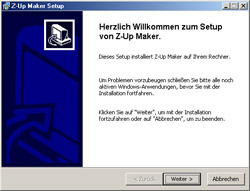
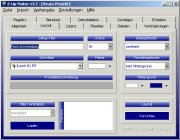 Die einzelnen Bereiche bestehen aus:
Die einzelnen Bereiche bestehen aus: